最近很多win10用户们在使用系统截图功能的时候会发现截图功能闪一下就没了,那么这是怎么回事?首先用户们可以点击主页上的截图图标或者是快捷键来进行截图,如果还是不行的话
最近很多win10用户们在使用系统截图功能的时候会发现截图功能闪一下就没了,那么这是怎么回事?首先用户们可以点击主页上的截图图标或者是快捷键来进行截图,如果还是不行的话可以直接的点击底部菜单的贴图来进行操作。接下来就让本站来为用户们来仔细的介绍一下win10截图闪一下就没了问题解析吧。
win10截图闪一下就没了问题解析
方法一、利用工具标签页截图
1、点击主页或工具标签页中的截图图标,即可快速截图。
2、同时,点击截图图标旁的▽,勾选截图时隐藏当前窗口后,即可在截图的时候隐藏小智搜搜主面板,方便截取页面任意位置。
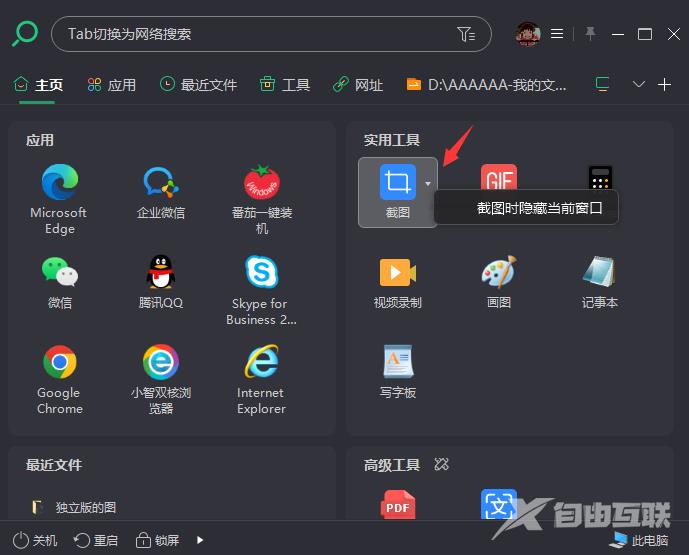
方法二、快捷键截图
1、右键单击截图图标后,即可设置快捷键截图,无需打开小智搜搜主面板。
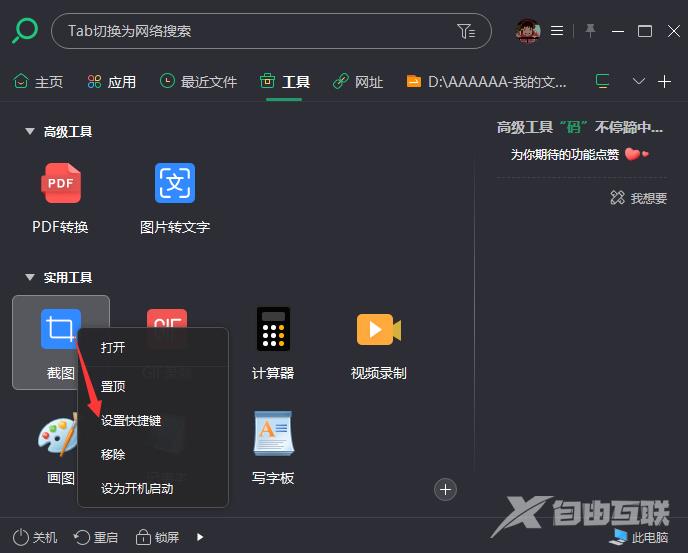
方法三、截图贴图
1、当需要对照比较不同页面上的内容或临时需要保存该图片时,可以在成功截图后,点击底部菜单的贴图按钮或者按空格键(space)将该图片贴到屏幕上。
2、贴图可以通过鼠标滚轮缩放大小,右键可以复制、保存、缩放、隐藏边框、关闭贴图等。
